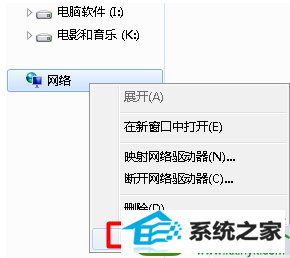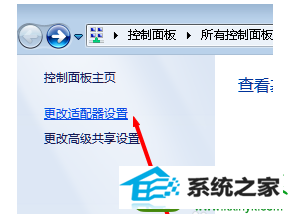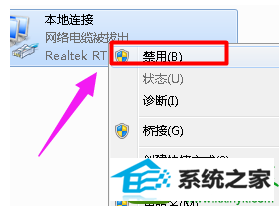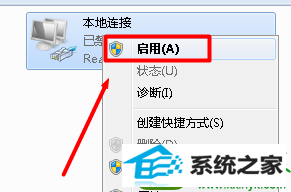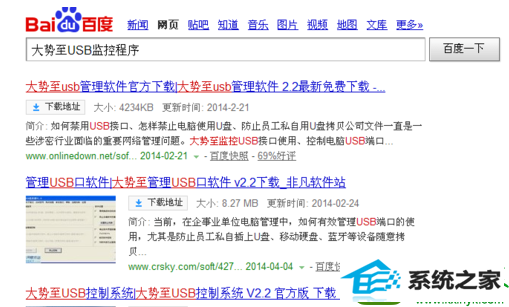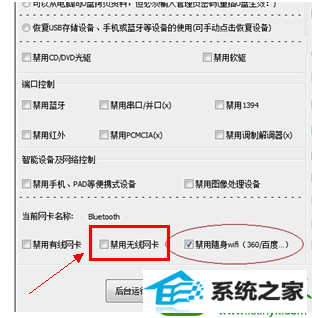笔者教您win10系统电脑本地连接连不上的办法
发布日期:2019-09-23 作者:番茄花园 来源:http://www.win9xz.com
今天和大家分享一下win10系统电脑本地连接连不上问题的解决方法,在使用win10系统的过程中经常不知道如何去解决win10系统电脑本地连接连不上的问题,有什么好的办法去解决win10系统电脑本地连接连不上呢?小编教你只需要首先要做的是重新启用一下“本地连接”:双击打开“计算机”,右击左侧“网络”图标,选择“属性”项。在打开的“网络和共享中心”窗口中,点击“更改适配器设置”按钮。就可以了;下面就是我给大家分享关于win10系统电脑本地连接连不上的详细步骤::
当新安装的电脑无法正常上网时,首先要做的是重新启用一下“本地连接”:双击打开“计算机”,右击左侧“网络”图标,选择“属性”项。
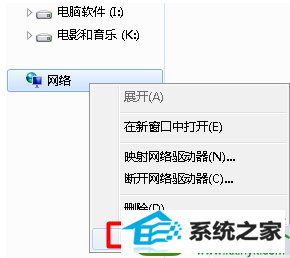
在打开的“网络和共享中心”窗口中,点击“更改适配器设置”按钮。
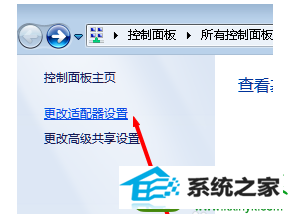
右击“本地连接”,选项“禁用”项。
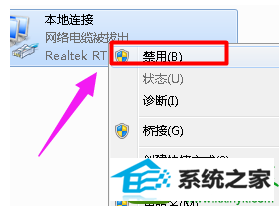
接着右击“本地连接”,选择“启用”项。
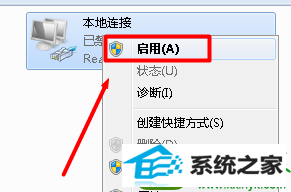
当然,如果以上操作方法较繁琐的话,我们可以借用“大势至UsB监控程序”(直接百度搜索获取下载地址)来实现快速启用“本地连接”操作。
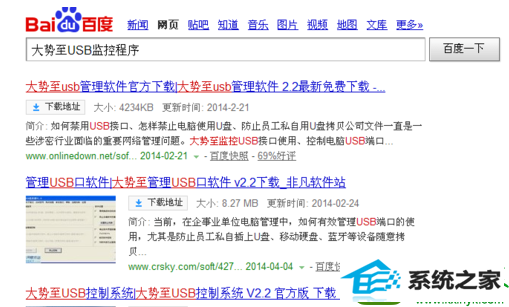
运行该软件,在程序主界面中,勾选“禁用有线网卡”项。
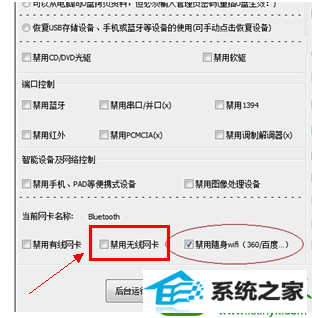
接着在取消勾选“禁用有线网卡”项即可。